圖層管理器如何新建/刪除和置為當前
圖層管理器新建、刪除和置為當前是比較基礎的操作了,首先應該先找到圖層管理器,可以觀察下圖,在中望CAD中其實都很直接明了的有顯示這幾個步奏。
1. 打開中望CAD,打開圖層圖形管理器,單擊“新建”按鈕,可以新建圖層。
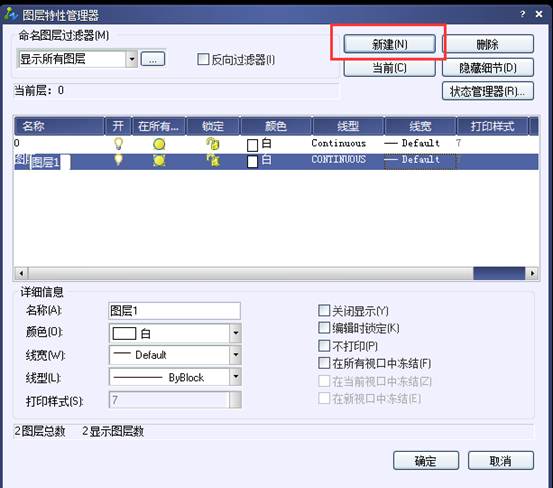
將所有圖形繪制于同一個圖層上不是一個良好的繪圖習慣,尤其是初學者,應該嘗試利用圖層對不同類型的圖形進行分類,以方便后期的管理和修改。雖然在CAD中,圖層的數量不受限制,但并非圖層越多越好,圖層過多,反而成為圖紙管理的累贅。至于設置多少圖層合適,行業中沒有權威的界定,讀者可在實際設計過程中逐漸總結和積累經驗。
2. 在列表中選中圖層后,單擊“刪除”按鈕,可以刪除選中的圖層。
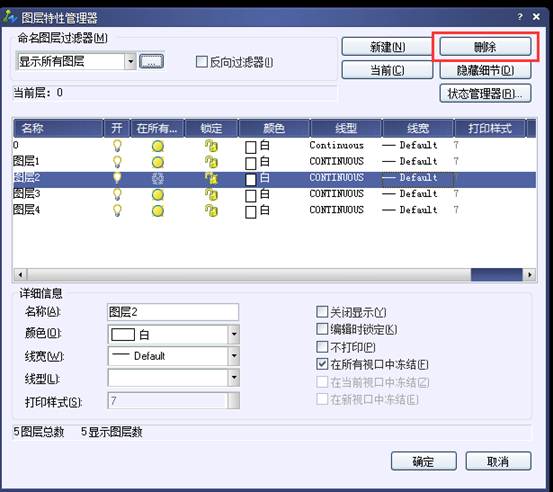
不過需要注意的是,在CAD中,只能刪除空圖層,也就是圖層上沒有任何圖形對象的圖層。
3. 選中某一圖層,并單擊“置為當前”,則后續所有繪制的圖形將默認被放置到該圖層上。
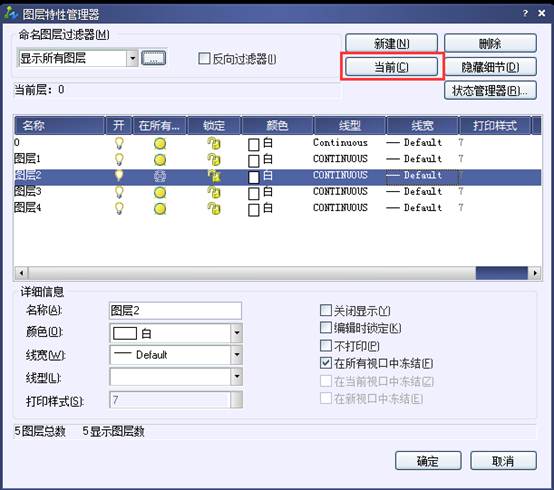
由此可見,當需要切換繪制圖層時,我們可以用此方法將目標圖層置為當前圖層即可。還可以在主界面的圖層列表中選擇圖層來設置當前層,或者將選定對象的圖層設置為當前層。
推薦閱讀:3D打印機價格
推薦閱讀:中望CAD怎么調整字體大小
·中望CAx一體化技術研討會:助力四川工業,加速數字化轉型2024-09-20
·中望與江蘇省院達成戰略合作:以國產化方案助力建筑設計行業數字化升級2024-09-20
·中望在寧波舉辦CAx一體化技術研討會,助推浙江工業可持續創新2024-08-23
·聚焦區域發展獨特性,中望CAx一體化技術為貴州智能制造提供新動力2024-08-23
·ZWorld2024中望全球生態大會即將啟幕,誠邀您共襄盛舉2024-08-21
·定檔6.27!中望2024年度產品發布會將在廣州舉行,誠邀預約觀看直播2024-06-17
·中望軟件“出海”20年:代表中國工軟征戰世界2024-04-30
·2024中望教育渠道合作伙伴大會成功舉辦,開啟工軟人才培養新征程2024-03-29
·玩趣3D:如何應用中望3D,快速設計基站天線傳動螺桿?2022-02-10
·趣玩3D:使用中望3D設計車頂帳篷,為戶外休閑增添新裝備2021-11-25
·現代與歷史的碰撞:阿根廷學生應用中望3D,技術重現達·芬奇“飛碟”坦克原型2021-09-26
·我的珠寶人生:西班牙設計師用中望3D設計華美珠寶2021-09-26
·9個小妙招,切換至中望CAD竟可以如此順暢快速 2021-09-06
·原來插頭是這樣設計的,看完你學會了嗎?2021-09-06
·玩趣3D:如何巧用中望3D 2022新功能,設計專屬相機?2021-08-10
·如何使用中望3D 2022的CAM方案加工塑膠模具2021-06-24
·CAD32位和64位的選擇2016-11-29
·CAD怎么快速刪除相交線2019-08-16
·CAD創建、編輯屬性塊的常用技巧2021-05-13
·cad打印pdf字體變問號2016-12-07
·CAD的旋轉參照、偏移參照、縮放參照是什么2023-01-06
·CAD如何三維視圖轉二維視圖2016-06-06
·CAD圓角如何恢復為直角2023-02-15
·CAD畫圓命令2016-10-31














